
Έχουμε ήδη καλύψει τους τυπικούς τρόπους για να ελευθερώσετε χώρο στα Windows . Αλλά αν έχετε μια μικρή μονάδα δίσκου στερεάς κατάστασης και θέλετε πραγματικά περισσότερο σκληρό χώρο, υπάρχουν τρόποι geekier για να ανακτήσετε χώρο στο σκληρό δίσκο.
Δεν συνιστώνται όλες αυτές οι συμβουλές - στην πραγματικότητα, εάν έχετε περισσότερο από αρκετό χώρο στο σκληρό δίσκο, η παρακολούθηση αυτών των συμβουλών μπορεί στην πραγματικότητα να είναι κακή ιδέα. Υπάρχει μια αντιστάθμιση για την αλλαγή όλων αυτών των ρυθμίσεων.
Διαγραφή Windows Update Uninstall Files
Τα Windows σάς επιτρέπουν να απεγκαταστήσετε ενημερώσεις κώδικα που εγκαθιστάτε από το Windows Update. Αυτό είναι χρήσιμο εάν μια ενημέρωση προκαλεί ποτέ πρόβλημα - αλλά πόσο συχνά πρέπει να απεγκαταστήσετε μια ενημέρωση, ούτως ή άλλως; Και θα χρειαστεί ποτέ να απεγκαταστήσετε ενημερώσεις που έχετε εγκαταστήσει πριν από αρκετά χρόνια; Αυτά τα αρχεία απεγκατάστασης πιθανότατα χάνουν χώρο στον σκληρό σας δίσκο.
Μια πρόσφατη ενημέρωση που κυκλοφόρησε για τα Windows 7 σάς επιτρέπει να διαγράψετε αρχεία του Windows Update από το εργαλείο Εκκαθάρισης Δίσκου των Windows. Ανοίξτε την Εκκαθάριση δίσκου, κάντε κλικ στην επιλογή Εκκαθάριση αρχείων συστήματος, ελέγξτε την επιλογή Εκκαθάριση του Windows Update και κάντε κλικ στο OK.
Εάν δεν βλέπετε αυτήν την επιλογή, εκτελέστε το Windows Update και εγκαταστήστε τις διαθέσιμες ενημερώσεις.
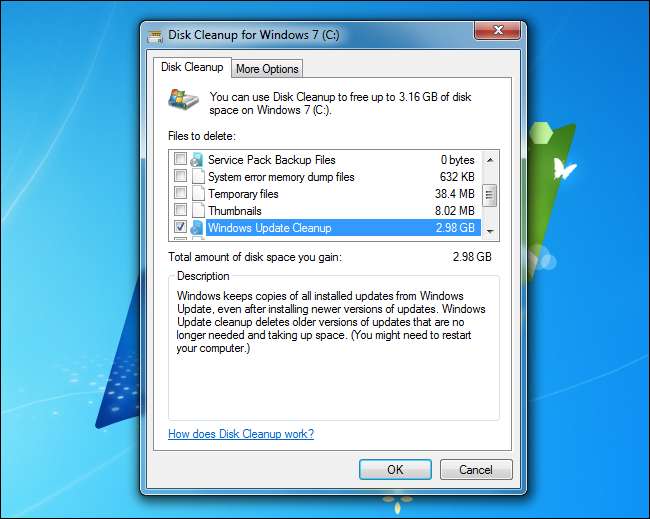
Καταργήστε το διαμέρισμα ανάκτησης
Οι υπολογιστές Windows διαθέτουν γενικά διαμερίσματα ανάκτησης που σας επιτρέπουν να επαναφέρετε τον υπολογιστή σας στην προεπιλεγμένη εργοστασιακή του κατάσταση χωρίς να κάνετε ζογκ στους δίσκους. Το διαμέρισμα ανάκτησης σάς επιτρέπει επανεγκαταστήστε τα Windows ή χρησιμοποιήστε το Ανανεώστε και επαναφέρετε τον υπολογιστή σας χαρακτηριστικά.
ΣΧΕΤΙΖΟΜΑΙ ΜΕ: Τρόπος δημιουργίας και χρήσης δίσκου αποκατάστασης ή δίσκου επισκευής συστήματος στα Windows 8 ή 10
Αυτά τα διαμερίσματα καταλαμβάνουν πολύ χώρο καθώς πρέπει να περιέχουν μια πλήρη εικόνα συστήματος. Στο Microsoft Surface Pro, το διαμέρισμα ανάκτησης καταλαμβάνει περίπου 8-10 GB. Σε άλλους υπολογιστές, μπορεί να είναι ακόμη μεγαλύτερο καθώς πρέπει να περιέχει όλα τα bloatware που περιλάμβανε ο κατασκευαστής .
Τα Windows 8 το καθιστούν εύκολο αντιγράψτε το διαμέρισμα ανάκτησης σε αφαιρούμενα μέσα και αφαιρέστε το από τον σκληρό σας δίσκο. Εάν το κάνετε αυτό, θα πρέπει να εισαγάγετε το αφαιρούμενο μέσο όποτε θέλετε να ανανεώσετε ή να επαναφέρετε τον υπολογιστή σας.
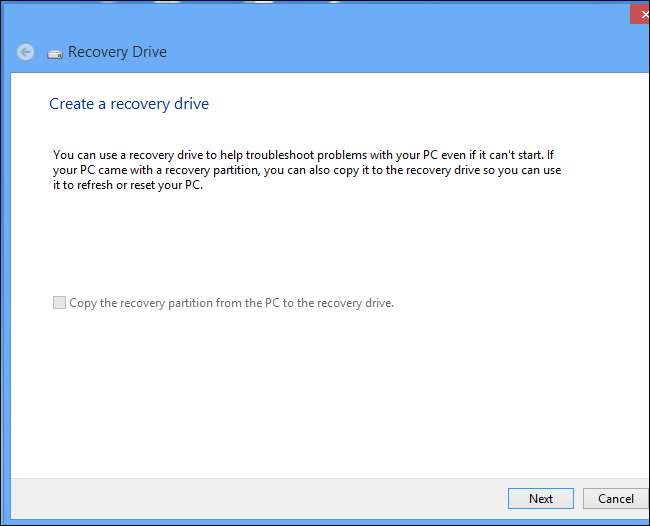
ΣΧΕΤΙΖΟΜΑΙ ΜΕ: Αφαιρέστε το διαμέρισμα ανάκτησης του υπολογιστή σας και πάρτε τον έλεγχο του σκληρού σας δίσκου
Σε παλαιότερους υπολογιστές με Windows 7, θα μπορούσατε διαγράψτε το διαμέρισμα ανάκτησης χρησιμοποιώντας έναν διαχειριστή διαμερισμάτων - αλλά βεβαιωθείτε ότι έχετε έτοιμα μέσα αποκατάστασης εάν χρειαστεί ποτέ να εγκαταστήσετε τα Windows. Εάν προτιμάτε να εγκαταστήσετε τα Windows από το μηδέν αντί να χρησιμοποιήσετε το διαμέρισμα ανάκτησης του κατασκευαστή σας, μπορείτε απλώς να εισαγάγετε έναν τυπικό δίσκο παραθύρου εάν θέλετε να επανεγκαταστήσετε τα Windows.
Απενεργοποιήστε το αρχείο αδρανοποίησης
Τα Windows δημιουργούν ένα κρυφό αρχείο αδρανοποίησης στο C: \ hiberfil.sys. Κάθε φορά που κάνετε αδρανοποίηση του υπολογιστή, τα Windows αποθηκεύουν το περιεχόμενο της μνήμης RAM στο αρχείο αδρανοποίησης και τερματίζουν τον υπολογιστή. Όταν εκκινήσει ξανά, διαβάζει τα περιεχόμενα του αρχείου στη μνήμη και επαναφέρει τον υπολογιστή σας στην κατάσταση που βρισκόταν. Καθώς αυτό το αρχείο πρέπει να περιέχει μεγάλο μέρος του περιεχομένου της μνήμης RAM σας, είναι το 75% του μεγέθους της εγκατεστημένης μνήμης RAM . Εάν έχετε 12 GB μνήμης, αυτό σημαίνει ότι αυτό το αρχείο χρειάζεται περίπου 9 GB χώρου.
Σε φορητό υπολογιστή, πιθανότατα δεν θέλετε να απενεργοποιήσετε την αδρανοποίηση. Ωστόσο, εάν έχετε επιτραπέζιο υπολογιστή με μια μικρή μονάδα στερεάς κατάστασης, μπορεί να θέλετε απενεργοποιήστε την αδρανοποίηση για να ανακτήσετε το χώρο . Όταν απενεργοποιείτε την αδρανοποίηση, τα Windows θα διαγράψουν το αρχείο αδρανοποίησης. Δεν μπορείτε να μετακινήσετε αυτό το αρχείο από τη μονάδα δίσκου συστήματος, καθώς πρέπει να βρίσκεται στο C: \ έτσι ώστε τα Windows να μπορούν να το διαβάσουν κατά την εκκίνηση. Λάβετε υπόψη ότι αυτό το αρχείο και το αρχείο σελιδοποίησης επισημαίνονται ως "προστατευμένα αρχεία λειτουργικού συστήματος" και δεν είναι ορατά από προεπιλογή.
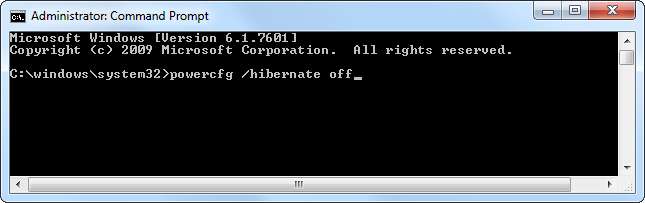
Μειώστε το αρχείο σελιδοποίησης
ο Αρχείο σελιδοποίησης Windows , επίσης γνωστό ως αρχείο σελίδας, είναι ένα αρχείο που χρησιμοποιεί τα Windows εάν η διαθέσιμη μνήμη RAM του υπολογιστή σας συμπληρώνεται ποτέ. Στη συνέχεια, τα Windows θα «αποστέλλουν» δεδομένα στο δίσκο, διασφαλίζοντας ότι υπάρχει πάντα διαθέσιμη μνήμη για εφαρμογές - ακόμα και αν δεν υπάρχει αρκετή φυσική μνήμη RAM.
ΣΧΕΤΙΖΟΜΑΙ ΜΕ: Τι είναι το αρχείο σελίδας των Windows και πρέπει να το απενεργοποιήσετε;
Το αρχείο σελιδοποίησης βρίσκεται στο C: \ pagefile.sys από προεπιλογή. Μπορείτε να τον συρρικνώσετε ή να τον απενεργοποιήσετε εάν είστε πραγματικά περιορισμένος για χώρο, αλλά δεν συνιστούμε να τον απενεργοποιήσετε, καθώς αυτό μπορεί να προκαλέσει προβλήματα εάν ο υπολογιστής σας χρειάζεται ποτέ χώρο σελιδοποίησης. Στον υπολογιστή μας με 12 GB μνήμης RAM, το αρχείο σελιδοποίησης καταλαμβάνει από προεπιλογή 12 GB χώρου στο σκληρό δίσκο. Εάν έχετε πολύ μνήμη RAM, μπορείτε σίγουρα να μειώσετε το μέγεθος - πιθανότατα θα ήμασταν καλά με 2 GB ή ακόμα και λιγότερο. Ωστόσο, αυτό εξαρτάται από τα προγράμματα που χρησιμοποιείτε και πόση μνήμη χρειάζονται.
Το αρχείο σελιδοποίησης μπορεί επίσης να μετακινηθεί σε άλλη μονάδα δίσκου - για παράδειγμα, μπορείτε να το μετακινήσετε από ένα μικρό SSD σε έναν πιο αργό, μεγαλύτερο σκληρό δίσκο. Θα είναι πιο αργό εάν τα Windows χρειαστεί ποτέ να χρησιμοποιήσουν το αρχείο σελιδοποίησης, αλλά δεν θα χρησιμοποιήσουν σημαντικό χώρο SSD.
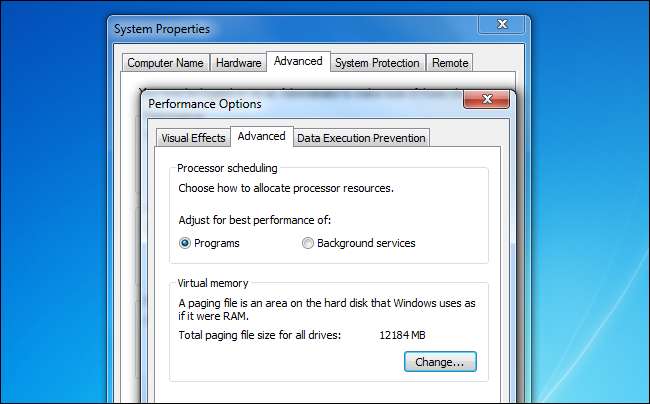
Διαμόρφωση επαναφοράς συστήματος
ΣΧΕΤΙΖΟΜΑΙ ΜΕ: Κάντε την Επαναφορά Συστήματος να χρησιμοποιεί λιγότερο χώρο στο Drive στα Windows 7
Τα Windows φαίνεται να χρησιμοποιούν περίπου 10 GB χώρου στο σκληρό δίσκο για "Προστασία συστήματος" από προεπιλογή. Αυτός ο χώρος χρησιμοποιείται για στιγμιότυπα Επαναφοράς Συστήματος, επιτρέποντάς σας να επαναφέρετε προηγούμενες εκδόσεις αρχείων συστήματος εάν αντιμετωπίσετε ποτέ πρόβλημα συστήματος. Εάν πρέπει να ελευθερώσετε χώρο, θα μπορούσατε Μειώστε το χώρο που διατίθεται για την επαναφορά συστήματος ή ακόμη και να το απενεργοποιήσετε εντελώς.
Φυσικά, εάν την απενεργοποιήσετε εντελώς, δεν θα μπορείτε να χρησιμοποιήσετε την επαναφορά συστήματος εάν τη χρειάζεστε ποτέ. Θα πρέπει να επανεγκαταστήσετε τα Windows, να κάνετε ανανέωση ή επαναφορά ή να διορθώσετε τυχόν προβλήματα χειροκίνητα.
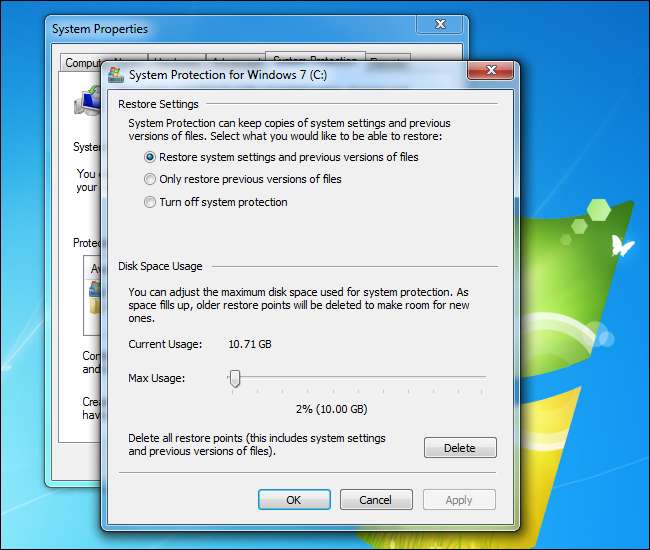
Ρυθμίστε το δίσκο του Windows Installer
Θέλετε πραγματικά να ξεκινήσετε την απογύμνωση των Windows, εξαφανίζοντας στοιχεία που είναι εγκατεστημένα από προεπιλογή; Μπορείτε να το κάνετε αυτό με ένα εργαλείο που έχει σχεδιαστεί για την τροποποίηση δίσκων εγκατάστασης των Windows, όπως WinReducer για Windows 8 ή RT Se7en Lite για Windows 7 . Αυτά τα εργαλεία σάς επιτρέπουν να δημιουργήσετε έναν προσαρμοσμένο δίσκο εγκατάστασης, να προχωρήσετε σε ενημερώσεις και να ρυθμίσετε τις προεπιλεγμένες επιλογές. Μπορείτε επίσης να τα χρησιμοποιήσετε για να αφαιρέσετε στοιχεία από το δίσκο των Windows, μειώνοντας το μέγεθος της προκύπτουσας εγκατάστασης των Windows.
Αυτό δεν συνιστάται, καθώς θα μπορούσατε να προκαλέσετε προβλήματα στην εγκατάσταση των Windows καταργώντας σημαντικές δυνατότητες. Αλλά είναι σίγουρα μια επιλογή αν θέλετε να κάνετε τα Windows όσο το δυνατόν μικρότερα.

ΣΧΕΤΙΖΟΜΑΙ ΜΕ: Προσαρμόστε τους δίσκους εγκατάστασης των Windows 8 και τις ενημερώσεις Slipstream με το WinReducer
Οι περισσότεροι χρήστες των Windows μπορούν να επωφεληθούν από την κατάργηση αρχείων απεγκατάστασης του Windows Update, οπότε είναι καλό να βλέπουμε ότι η Microsoft έδωσε επιτέλους στους χρήστες των Windows 7 τη δυνατότητα να διαγράψουν γρήγορα και εύκολα αυτά τα αρχεία.
Ωστόσο, εάν έχετε περισσότερο από αρκετό χώρο στο σκληρό δίσκο, πιθανότατα θα πρέπει να αφήσετε αρκετά καλά και να αφήσετε τα Windows να διαχειριστούν μόνες τους τις υπόλοιπες ρυθμίσεις.
Πιστωτική εικόνα: Yutaka Tsutano On Fickr







